WPS PPT设置3d效果文字的方法
2024-05-21 11:35:08作者:极光下载站
很多小伙伴喜欢通过wps进行PPT法人制作,想要将其中自己输入的文字进行3d立体效果的设置,那么该如何设置呢,我们在幻灯片页面中进行文字编辑的时候,我们可以为该文字进行文字大小以及颜色的设置,接着,我们可以打开效果设置的窗口,我们可以为文字先设置一个三维旋转的效果样式,之后我们再来设置一下三维旋转的颜色以及磅值即可,下方是关于如何使用WPS PPT制作3d立体文字的具体操作方法,如果你需要的情况下可以看看方法教程,希望小编的方法教程对大家有所帮助。

方法步骤
1.首先,我们需要在页面上点击【插入】-【文本框】,之后在页面上框选一个文本框,并且输入好相关的文字内容。
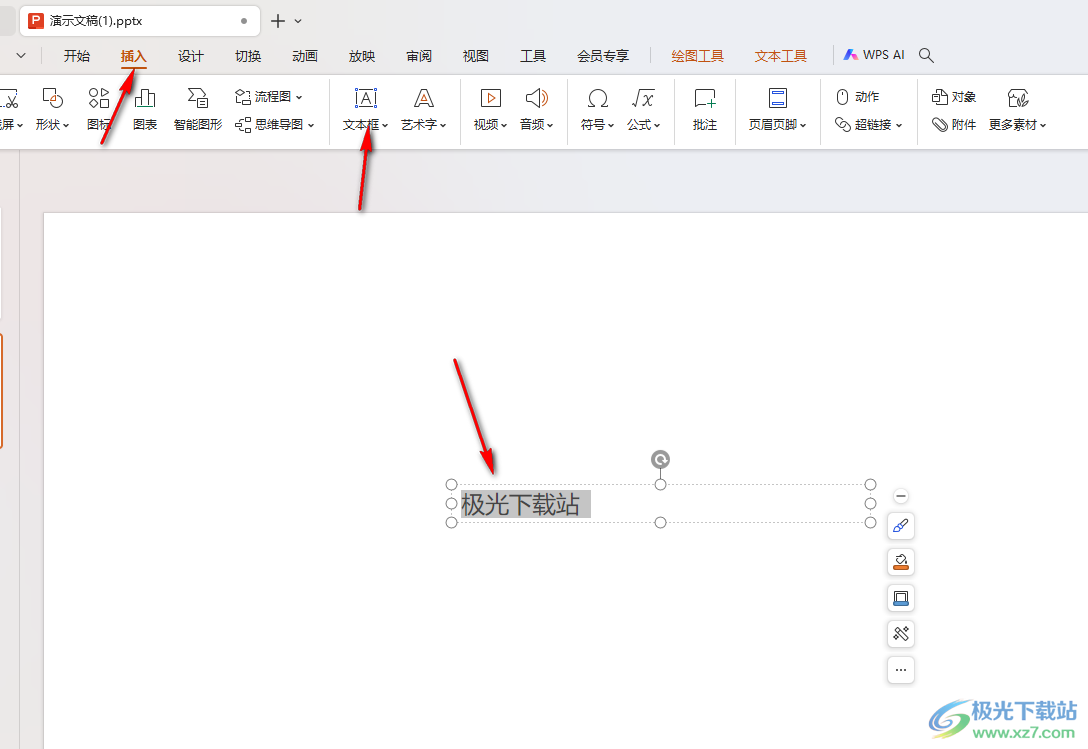
2.之后我们将该文字选中之后,将文字设置大一点,然后再选择一个文字的颜色进行设置。
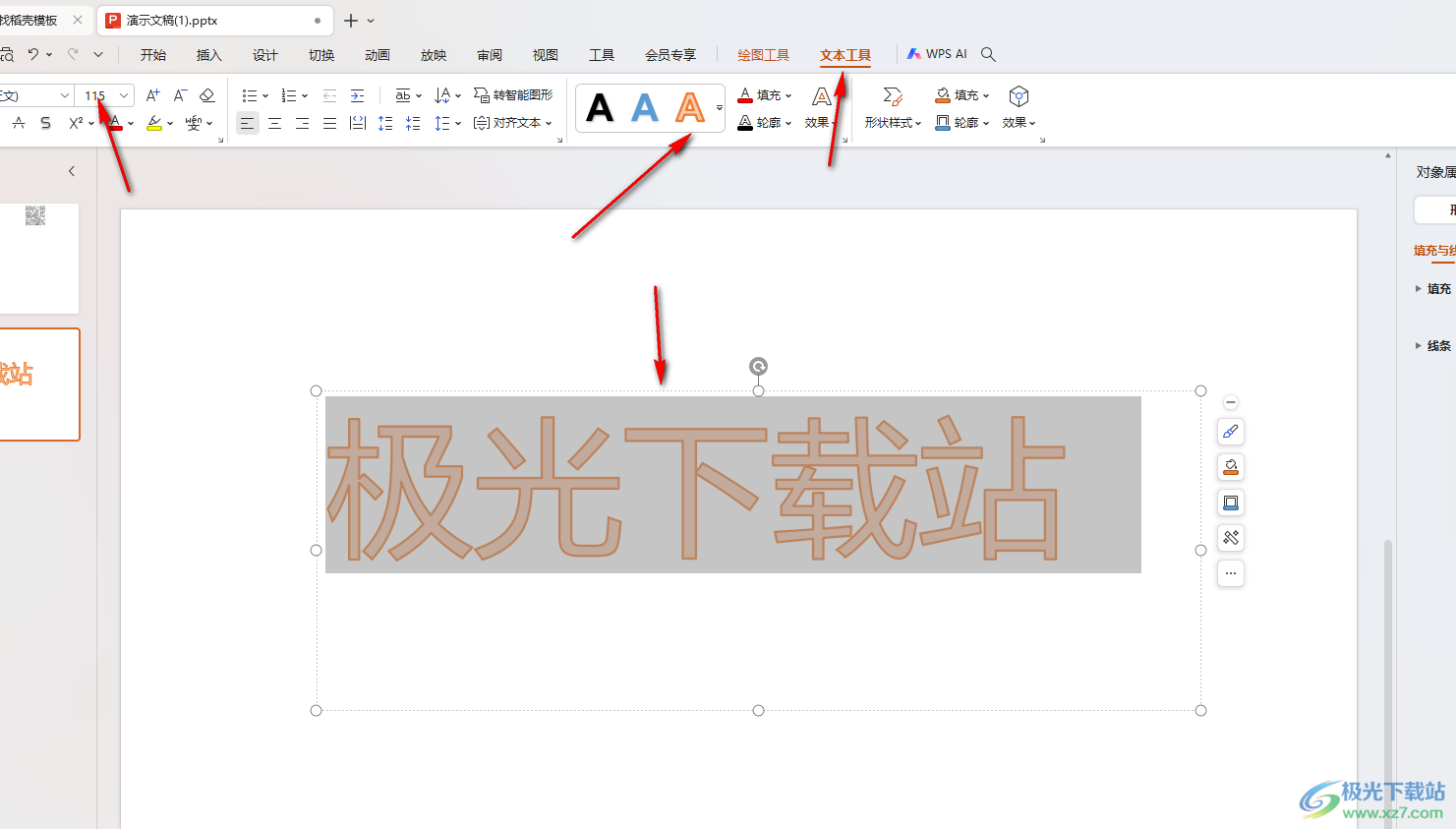
3.接着,我们将文字选中之后,点击工具栏中的【效果】选项,再在下拉选项中将【更多设置】选项进行点击。
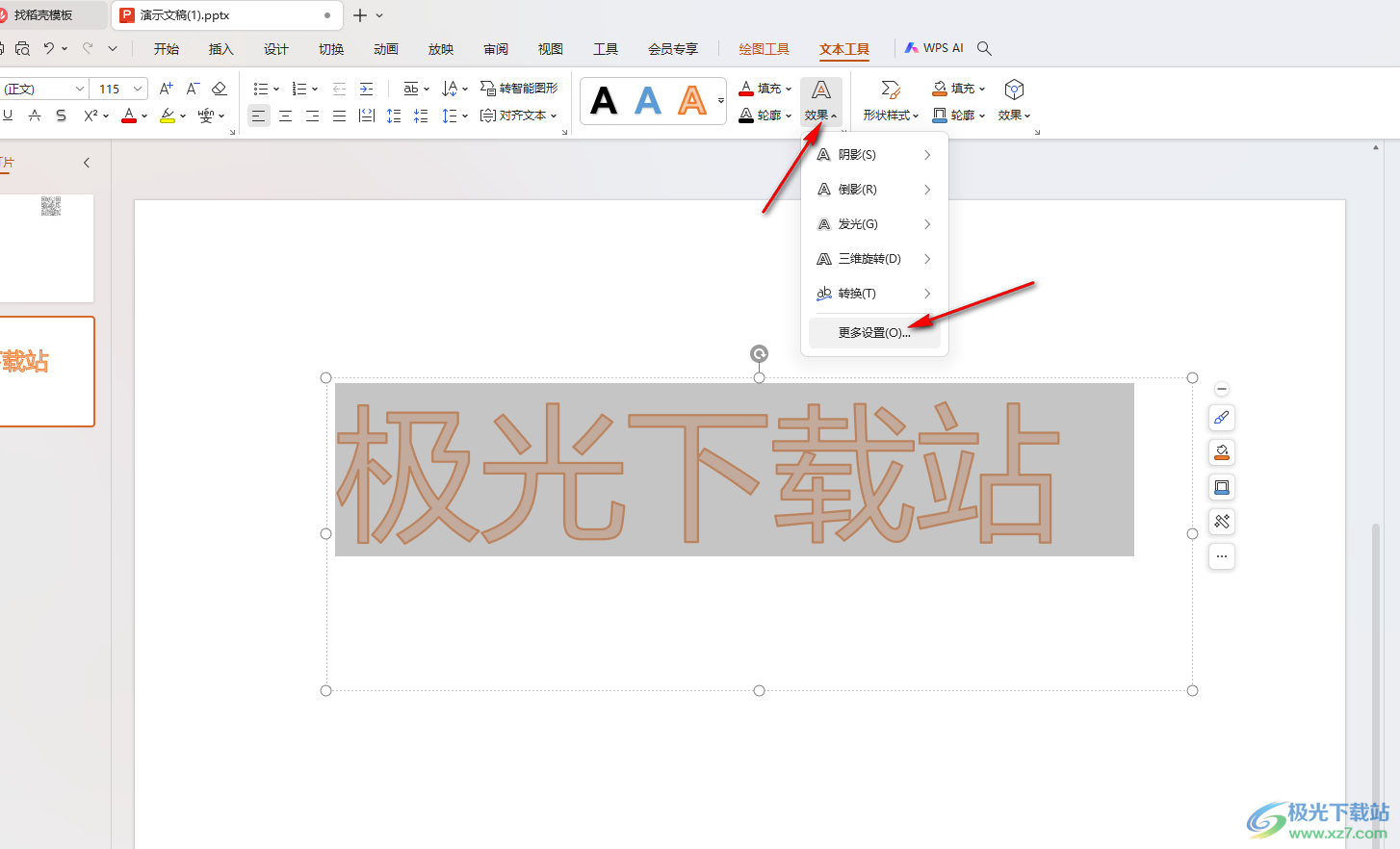
4.随后,我们就可以在页面的右侧位置,将【三维旋转】选项点击打开,然后设置一个自己喜欢的三维旋转的样式。
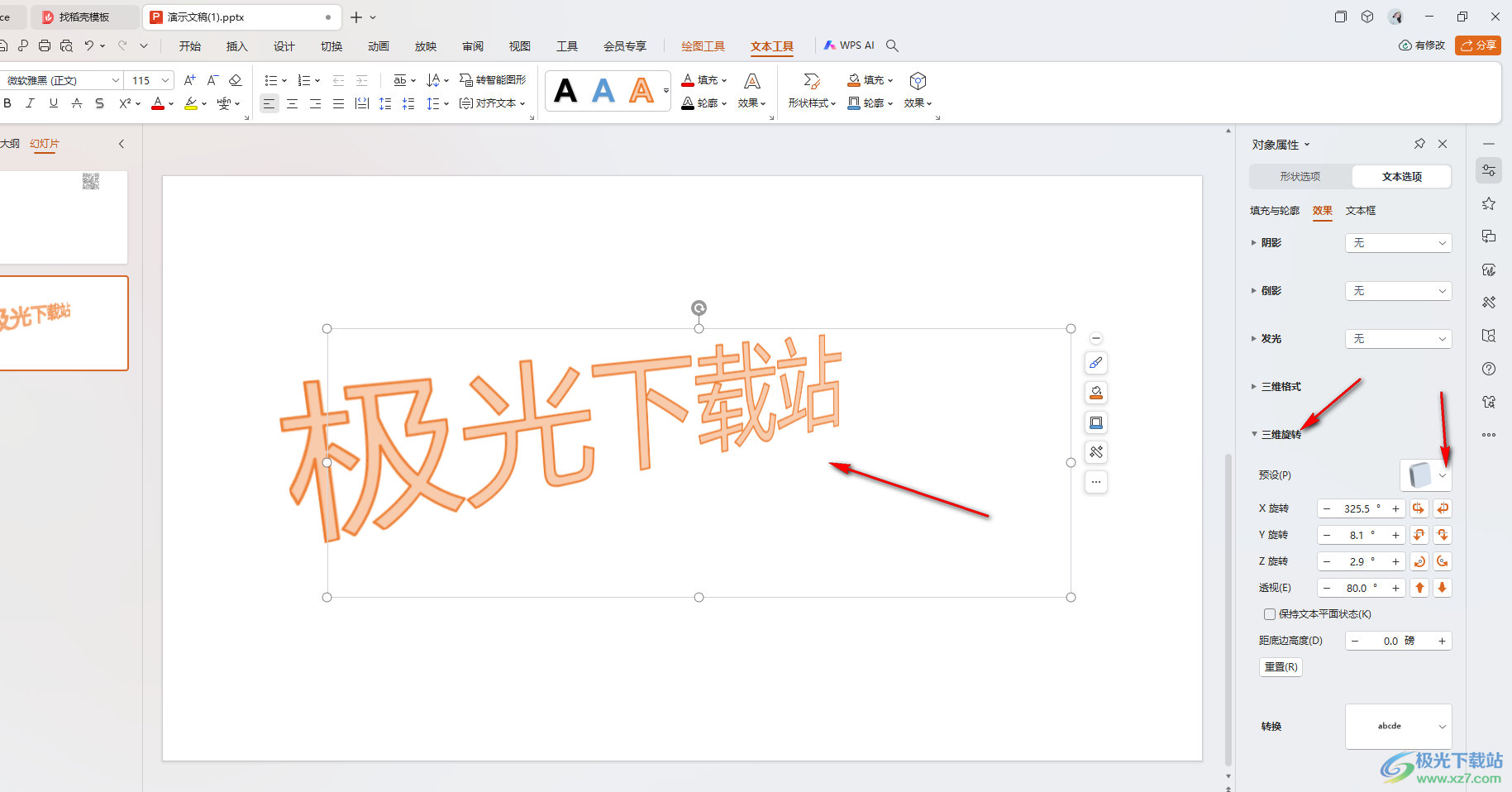
5.紧接着,我们将【三维格式】点击打开,然后选择自己喜欢的一种颜色,之后将大小磅值设置成自己觉得合适的即可,之后你可以查看到我们的文字即可显示为一个3d立体效果。
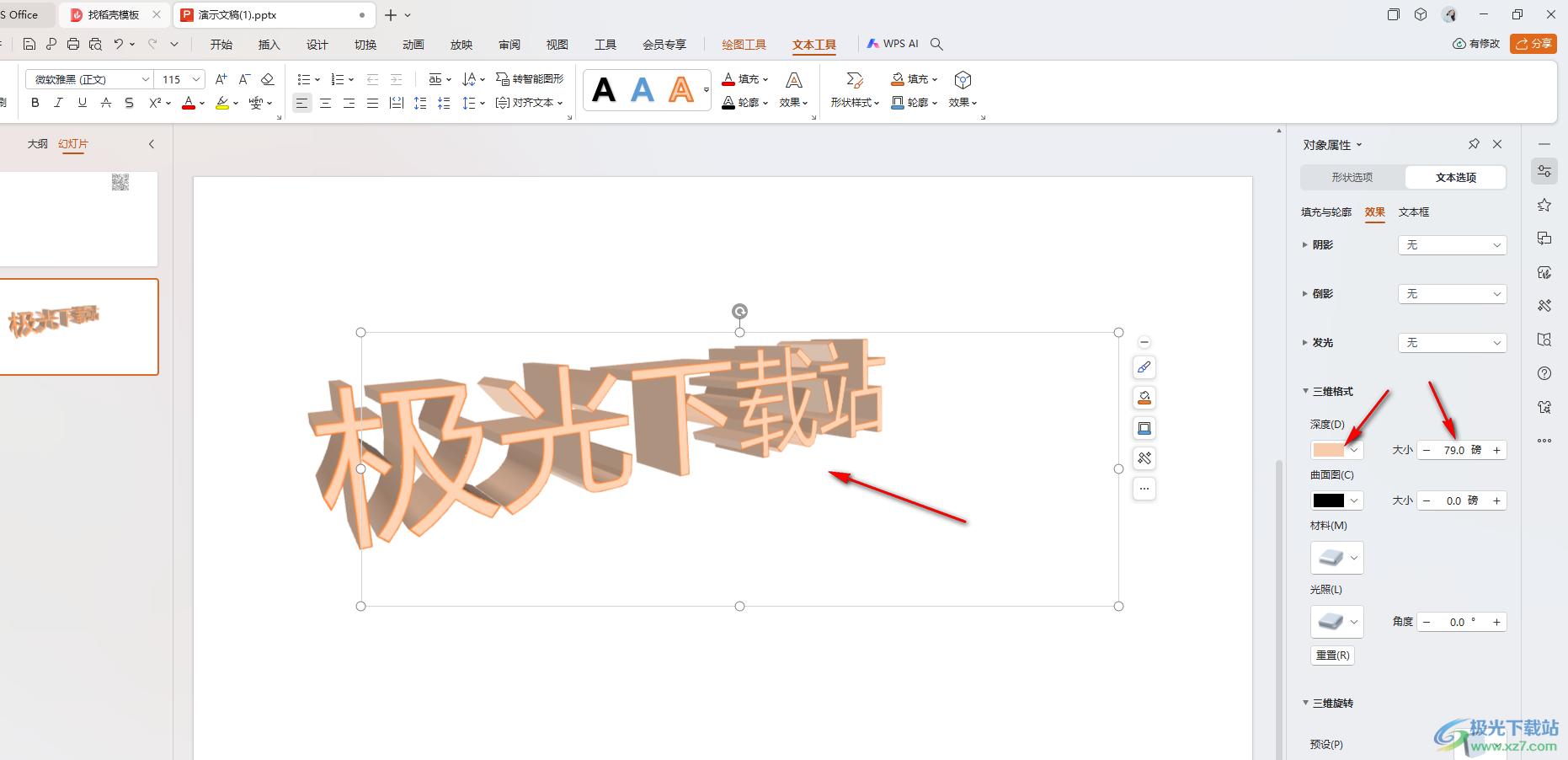
以上就是关于如何使用WPS PPT将文字设置成3d立体效果的具体操作方法,如果你需要将输入的文字设置成3d立体效果,那么我们就可以通过上述的教程将我们的文字进行设置一下即可,感兴趣的话可以试试哦。
